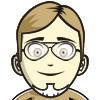schule:raspberry_pi_als_server
Unterschiede
Hier werden die Unterschiede zwischen zwei Versionen angezeigt.
| Beide Seiten der vorigen RevisionVorhergehende ÜberarbeitungNächste Überarbeitung | Vorhergehende ÜberarbeitungLetzte ÜberarbeitungBeide Seiten der Revision | ||
| schule:raspberry_pi_als_server [2017-04-19 08:39] – Externe Bearbeitung 127.0.0.1 | schule:raspberry_pi_als_server [2019-12-21 13:48] – owncloud link enternt. marco.bakera | ||
|---|---|---|---|
| Zeile 18: | Zeile 18: | ||
| ==== Webserver im Netz finden ==== | ==== Webserver im Netz finden ==== | ||
| - | Um heraus zu finden, welche Webserver auf Port 80 im Netz 192.168.42.0/ | + | Um heraus zu finden, welche Webserver auf Port 80 im Netz 192.168.42.0/ |
| nmap --open -p 80 192.168.42.0/ | nmap --open -p 80 192.168.42.0/ | ||
| Auch mit scapy und [[Python]] können Netze auf unterschiedliche Arten untersucht werden. Der Artikel [[http:// | Auch mit scapy und [[Python]] können Netze auf unterschiedliche Arten untersucht werden. Der Artikel [[http:// | ||
| + | |||
| ==== nginx: ein alternativer Webserver ==== | ==== nginx: ein alternativer Webserver ==== | ||
| Neben apache gibt es noch viele weitere Webserver. [[http:// | Neben apache gibt es noch viele weitere Webserver. [[http:// | ||
| + | |||
| ===== dokuwiki installieren ===== | ===== dokuwiki installieren ===== | ||
| {{ :: | {{ :: | ||
| Sobald der Webserver und PHP installiert sind, kann dokuwiki installiert werden. Hierbei handelt es sich um eine Wiki-Software. Der Prozess ist in der [[https:// | Sobald der Webserver und PHP installiert sind, kann dokuwiki installiert werden. Hierbei handelt es sich um eine Wiki-Software. Der Prozess ist in der [[https:// | ||
| - | Für den Download könnt ihr [[man>wget]] benutzen oder euch mit einer Remotedesktopverbindung auf den Pi verbinden und dort einen Browser starten. | + | Für den Download könnt ihr [[debman>wget]] benutzen oder euch mit einer Remotedesktopverbindung auf den Pi verbinden und dort einen Browser starten. |
| wget http:// | wget http:// | ||
| Zeile 36: | Zeile 38: | ||
| ==== Zugriffsrechte anpassen ==== | ==== Zugriffsrechte anpassen ==== | ||
| - | Damit der Webserver auf die Dateien zugreifen kann, müssen die Dateien für den Benutzer '' | + | Damit der Webserver auf die Dateien zugreifen kann, müssen die Dateien für den Benutzer '' |
| sudo chown -R pi:www-data / | sudo chown -R pi:www-data / | ||
| - | Nun erhält die Gruppe mit [[man>chmod]] jeweils Schreibrechte auf die Dateien. | + | Nun erhält die Gruppe mit [[debman>chmod]] jeweils Schreibrechte auf die Dateien. |
| | | ||
| chmod -R g+w / | chmod -R g+w / | ||
| Zeile 57: | Zeile 59: | ||
| Damit ein verschlüsselter Zugriff auf den Pi auch über HTTPS erfolgen kann, wird ein SSL- bzw. TLS-Zertifikat benötigt, das auf dem Pi installiert werden muss -- TLS steht für [[wpde> | Damit ein verschlüsselter Zugriff auf den Pi auch über HTTPS erfolgen kann, wird ein SSL- bzw. TLS-Zertifikat benötigt, das auf dem Pi installiert werden muss -- TLS steht für [[wpde> | ||
| - | Sehr einfach lässt sich die eigene Webseite mit selbst-signierten Zertifikaten absichern. In diesem Fall beschwert sich der Browser jedoch beim Aufrufen der Webseite, da er den Aussteller des Zertifikates nicht kennt. Die Verbindung ist trotzdem verschlüsselt. Das Verfahren wird in der Paketdokumentation von apache beschrieben. Sie liegt in der Datei ''/ | + | Sehr einfach lässt sich die eigene Webseite mit selbst-signierten Zertifikaten absichern. In diesem Fall beschwert sich der Browser jedoch beim Aufrufen der Webseite, da er den Aussteller des Zertifikates nicht kennt. Die Verbindung ist trotzdem verschlüsselt. Das Verfahren wird in der Paketdokumentation von apache beschrieben. Sie liegt in der Datei ''/ |
| Die [[http:// | Die [[http:// | ||
| Zeile 90: | Zeile 92: | ||
| </ | </ | ||
| - | Bei Problemen hilft häufig ein Blick in die Logdateien eines Dienstes. Wir wollen für unseren Webserver exemplarisch dessen Logdateien untersuchen. Hierfür hilft das Programm '' | + | Bei Problemen hilft häufig ein Blick in die Logdateien eines Dienstes. Wir wollen für unseren Webserver exemplarisch dessen Logdateien untersuchen. Hierfür hilft das Programm '' |
| - Wo legt der apache-Webserver die Logdateien ab? | - Wo legt der apache-Webserver die Logdateien ab? | ||
| Zeile 103: | Zeile 105: | ||
| ===== Einrichten einer eigenen Domain ===== | ===== Einrichten einer eigenen Domain ===== | ||
| {{ : | {{ : | ||
| - | Über den Dienst [[https:// | + | Über den Dienst [[https:// |
| - Was ist das [[wpde> | - Was ist das [[wpde> | ||
| Zeile 136: | Zeile 138: | ||
| ==== Tor hidden service ==== | ==== Tor hidden service ==== | ||
| - | Der Webserver kann auch als [[https:// | + | Der Webserver kann auch als [[https:// |
| + | |||
| + | Unter Raspian gibt es das Paket '' | ||
| + | |||
| + | Ist der hidden service eingerichtet, | ||
| + | |||
| + | < | ||
| + | Host *.onion | ||
| + | ProxyCommand /bin/nc -xlocalhost: | ||
| + | </ | ||
| + | |||
| + | So werden alle Adressen, die auf '' | ||
| + | |||
| + | Wenn man sich die kryptische Adresse nicht merken will, kann sie auch in der ssh-Konfiguration abgelegt werden. | ||
| + | |||
| + | < | ||
| + | Host meinpi | ||
| + | Hostname XXXXXXXXX.onion | ||
| + | User pi | ||
| + | ProxyCommand /bin/nc -xlocalhost: | ||
| + | </ | ||
| + | |||
| + | Dann ist der Aufruf mit '' | ||
| ===== Backupskript programmieren ===== | ===== Backupskript programmieren ===== | ||
| < | < | ||
| Zeile 176: | Zeile 200: | ||
| - Prüfe, ob die Einbindung auch nach einem Neustart des Pi funktioniert. | - Prüfe, ob die Einbindung auch nach einem Neustart des Pi funktioniert. | ||
| - Passe dein Backupskript so an, dass die Backups fortan auf der eingebundenen Freigabe landen. \\ \\ | - Passe dein Backupskript so an, dass die Backups fortan auf der eingebundenen Freigabe landen. \\ \\ | ||
| - | - Eine weitere Möglichkeit besteht darin, das Backup bei einem Cloud-Dienst wie z.B. //dropbox// oder // | + | - Eine weitere Möglichkeit besteht darin, das Backup bei einem Cloud-Dienst wie z.B. //dropbox// oder // |
| Falls du irgendwo nicht weiterkommst, | Falls du irgendwo nicht weiterkommst, | ||
| Zeile 260: | Zeile 284: | ||
| Unser Server läuft im Regelfall ohne Probleme und liefert die Webseiten und das Wiki aus. Nun kann es jedoch passieren, dass durch Probleme im Netz, der Software oder der Hardware der Server nicht mehr erreichbar ist. Wenn das passiert, wollen wir schnell davon erfahren, um reagieren zu können -- noch bevor Nutzer dies merken. | Unser Server läuft im Regelfall ohne Probleme und liefert die Webseiten und das Wiki aus. Nun kann es jedoch passieren, dass durch Probleme im Netz, der Software oder der Hardware der Server nicht mehr erreichbar ist. Wenn das passiert, wollen wir schnell davon erfahren, um reagieren zu können -- noch bevor Nutzer dies merken. | ||
| - | Für die folgenden Aufgaben benötigt ihr die [[https://tbs1.de/owncloud/public.php? | + | Für die folgenden Aufgaben benötigt ihr die //Anleitung// (aus //Raspberry Pi - Das umfassende Handbuch//, Kap. 35) zur Einrichtung von Munin und smokeping. |
| - Lies den verlinkten Artikel und beschreibe in eigenen Worten, was die Dienste [[http:// | - Lies den verlinkten Artikel und beschreibe in eigenen Worten, was die Dienste [[http:// | ||
schule/raspberry_pi_als_server.txt · Zuletzt geändert: 2024-01-25 17:38 von pintman